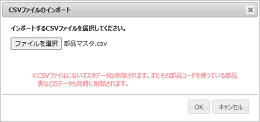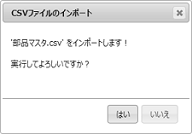部品マスタ画面
![]() 概要
概要
部品マスタデータを入力・編集する画面です。
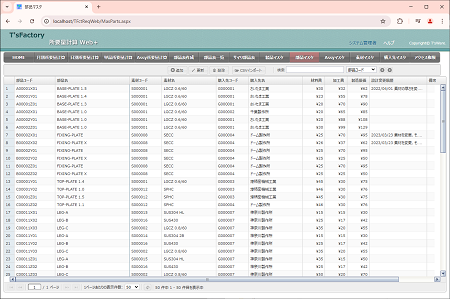
![]() 操作手順
操作手順
この画面では、次のデータを入力あるいは編集します。
- 部品コード
部品を特定するための一意のコードを入力します。アルファベット、数字など、15文字までのコードを入力することができます。同じコードを複数入力することはできません。他の部品と同じコードを入力すると、警告メッセージが表示されます。
- 部品名
その部品の名称を入力します。アルファベット、数字、漢字など、30文字まで名称を入力することができます。
- 素材コード
その部品に使う素材のコードを直接入力するか、一覧から選択します。一覧には、「素材マスタ」画面で入力されたマスタデータが表示されます。また、素材コードを選択すると、その右に素材名が自動的に表示されます。ここで素材名を変更することはできません。
- 購入先コード
その部品の購入先のコードを直接入力するか、一覧から選択します。一覧には、「購入先マスタ」画面で入力されたマスタデータが表示されます。また、購入先コードを選択すると、その右に購入先名が自動的に表示されます。ここで購入先名を変更することはできません。
- 材料費
部品1ケ当りの材料費を入力します。
- 加工費
部品1ケ当りの加工費を入力します。
- 製造原価
(材料費+加工費)で自動的に計算・表示されます。直接編集することはできません。
- 設計変更履歴
その部品の設計変更履歴に関して、任意の文章を入力します。
- 備考
その部品に関する備考を、64文字までの任意の文字で入力します。
この画面では、一覧表示されているデータ上を検索し、該当する欄をハイライト表示させたり、フォーカス移動させたりすることができます。
- 一覧表のすぐ上にある「検索」欄に任意の検索キーワードを入力してください。ただちに該当する欄のその文字部分がハイライト表示されます。1文字入力していくたびに絞り込むこともできます。
- 検索する列はその右のドロップダウンリストから選択できます。
- さらにその右の矢印ボタンを押すことで、フォーカスを前や次へと順次移動させることができます。
![]() 各ボタンの機能
各ボタンの機能
| 追加 | 新規のデータを追加します。このボタンをクリックすると下図のような画面が表示されますので、任意のデータを入力したあと、[追加]ボタンをクリックしてください。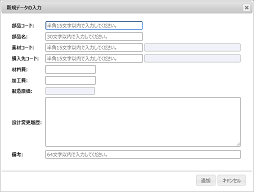 |
|---|---|
| 更新 | 一覧表上で現在選択されている行のデータを更新します。このボタンをクリックすると下図のような画面が表示されますので、任意のデータを編集したあと、[更新]ボタンをクリックしてください。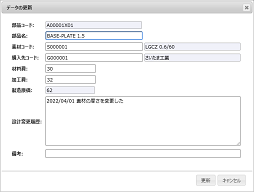 ※ここでは「部品コード」は変更できません。 |
| 削除 | 一覧表上で現在選択されている行のデータを削除します。このボタンをクリックすると確認メッセージが表示されますので、削除してよければそのまま[はい]ボタンをクリックしてください。 ※行選択においては、CtrlキーやShiftキーを押しながら任意の行をクリックすることで、複数行をまとめて選択することもできます。 |
| CSVインポート | ローカルに用意してあるCSVファイルをアップロードして、既存の部品マスタデータをCSVファイルの内容で置き換えます(注:CSVファイルにない既存のデータは削除されます)。
※インポート可能な「部品マスタ」のCSVファイルのサンプルを下記よりダウンロードできます。これを参考に実際のデータを書き込んでアップロードしてみてください。 |